Установка помощника по обновлению .NET
В этой статье описано, как установить помощник по обновлению .NET с помощью расширения Visual Studio или средства командной строки (CLI).
Необходимые компоненты
- Операционная система Windows
- Visual Studio 2022 версии 17.1 или более поздней версии.
- Пакет SDK для .NET 8 или более поздней версии.
Методы
Помощник по обновлению .NET можно установить как расширение Visual Studio или как глобальное средство .NET.
Расширение Visual Studio выполняется в Visual Studio в открытом решении или проекте. Средство .NET Global Tool — это интерактивное консольное приложение, которое выполняется в файле решения или проекта в текущем каталоге или ниже.
Если требуется упрощенный интерфейс открытия проекта в Visual Studio и его обновления, установите расширение.
Расширение Visual Studio
Ниже описано, как установить расширение Visual Studio.
Совет
В качестве альтернативы использованию функции управления расширениями Visual Studio можно скачать и запустить установщик расширений из Visual Studio Marketplace.
Откройте Visual Studio.
Если откроется окно "Открыть последние\ Начало работы", выберите "Продолжить" без ссылки на код.
Выберите меню "Управление расширениями>", чтобы открыть окно диспетчера расширений.
Откройте вкладку Browse (Обзор).
Введите помощник по обновлению .NET в поле поиска.
Выберите элемент помощника по обновлению .NET и нажмите кнопку "Установить".
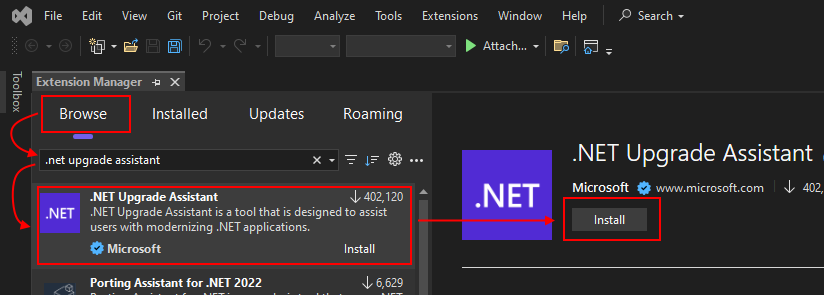
После завершения скачивания расширения закройте Visual Studio, чтобы автоматически запустить установку.
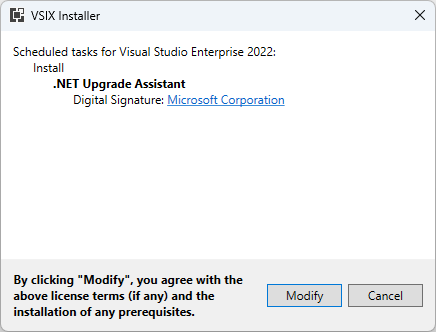
Выберите "Изменить " и следуйте инструкциям по установке расширения.
Глобальный инструмент .NET
Следующие шаги по установке помощника по обновлению .NET в качестве глобального средства .NET. Помощник по обновлению .NET распространяется в пакете NuGet помощника по обновлению.
Откройте командную строку с командой
dotnetв path.Выполните следующую команду, чтобы установить средство:
dotnet tool install -g upgrade-assistantВнимание
Установка этого средства может завершиться ошибкой, если вы настроили другой источник веб-канала NuGet.
--ignore-failed-sourcesИспользуйте параметр для обработки этих сбоев как предупреждений вместо ошибок, обходя другие источники веб-канала NuGet:dotnet tool install -g --ignore-failed-sources upgrade-assistant
Проверка
Следующие сведения помогут определить, что помощник по обновлению .NET установлен.
Расширение Visual Studio
Существует два способа определить, установлен ли помощник по обновлению .NET в качестве расширения Visual Studio. Самый быстрый способ — щелкнуть правой кнопкой мыши любой проект .NET или платформа .NET Framework в окне Обозреватель решений и проверить пункт меню "Обновление".
Другой способ — выбрать меню "Управление расширениями>", чтобы открыть окно диспетчера расширений. Затем выберите вкладку "Установленная" и найдите ее в списке установленных расширений.
Глобальный инструмент .NET
Откройте командную строку и выполните
upgrade-assistantкоманду. Если ответ команды указывает, что команда неизвестна, средство не установлено правильно или не установлено в PATH.
Устранение неполадок — глобальное средство .NET
Если вы настроили дополнительные источники веб-каналов NuGet, установка может завершиться ошибкой, указывающей, что пакет NuGet недоступен в веб-канале.
--ignore-failed-sources Используйте параметр для обработки этих сбоев как предупреждений вместо ошибок, обходя другие источники веб-канала NuGet:
dotnet tool install -g --ignore-failed-sources upgrade-assistant
